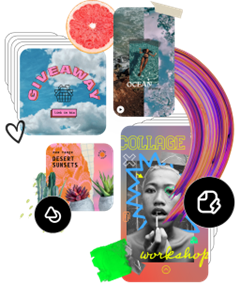【無料】Windows用の高速なオンライン動画編集機能を使おう
Adobe Expressを使えば、Windowsのブラウザーからカンタンに魅力的な動画を作成できます。数回タップするだけで、動画のカット、クロップ、切り抜き、分割が可能です。
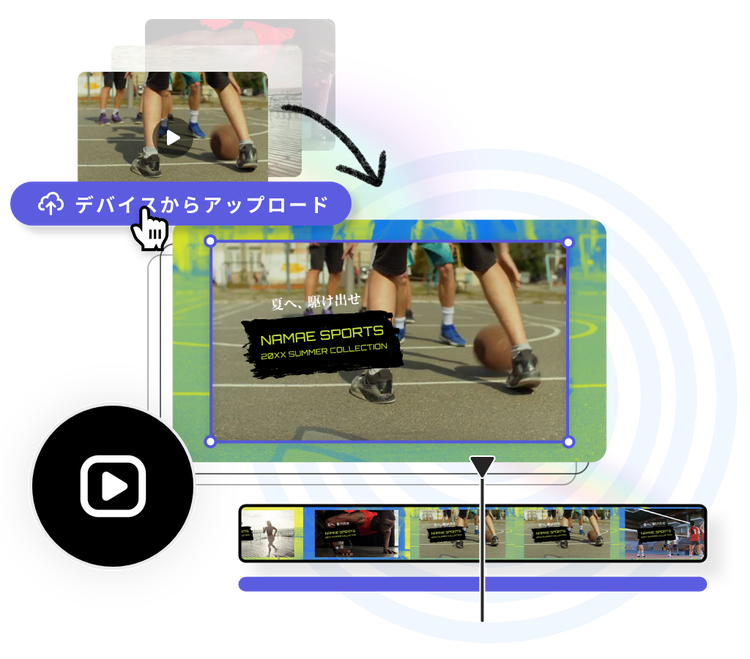
Windowsで動画を編集する方法

1. アップロードする
お使いのブラウザーでAdobe Expressを開きます。作成したい動画の種類を選択して始めるか、またはお手持ちの動画をアップロードしてゼロから制作しましょう。

2. テンプレートを選ぶ
Adobe Expressには、自由にカスタマイズできる無料テンプレートが豊富に揃っています。その中から気に入ったものを選びましょう。アイコンやテキスト・画像の入れ替え、アニメーション効果の追加など、様々なアレンジが可能です。

3. ダウンロードする
動画のクロップ、切り取り、分割ができます。無料のAdobe Stockサウンドトラックを追加したり、お手持ちの音源をアップロードしたりしましょう。編集した動画をMP4ファイルに変換してダウンロードすれば、保存や共有が可能です。
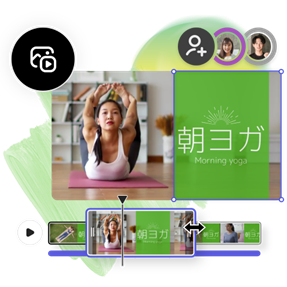
Windowsのブラウザーで動画を作成しよう
Adobe Expressのオンライン編集機能を使えば、ブラウザー上でカンタンに本格的で美しい動画を作れます。動画をアップロードした後、タイムライン上でシーンのカットやトリム、クロップ、並べ替えが可能です。さらに、編集可能な共有リンクの権限を付与すると、複数人で動画を編集できるようになります。
サイズ変更して共有しよう
手軽なドラッグ&ドロップ操作で、動画をカンタンに作成できます。サイズ変更もワンクリックで可能なため、TikTokやInstagram、Facebookに合った動画に仕上げられます。さらに、Adobe Expressのスケジューラーを活用すれば、ライブ配信に向けた投稿スケジュールの設定もスムーズです。
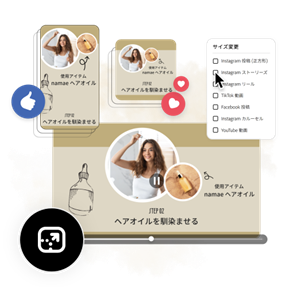
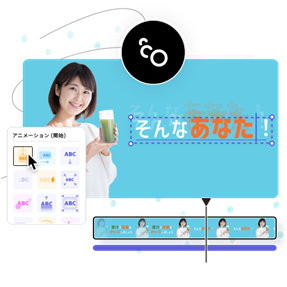
アニメーション効果で視線を集めよう
動画の素材にアニメーション効果を追加して、魅力的な動画を作成しましょう。テキストや画像、アイコンに効果を加えるだけで、トレンド感のある動画に仕上げられます。
豊富なテンプレート、動画、音声素材を活用しよう
プロが手掛けたテンプレートからデザインのヒントをもらいつつ、手軽に制作を始めましょう。Adobe Expressには、Instagramのストーリーズをはじめ、各種SNS投稿に使える動画テンプレートが数多く揃っています。プロが作成した高品質なテンプレートを使えば、誰でもカンタンに魅力的な動画を作成できます。また、Adobe Express内にある音声素材やサウンドエフェクトを追加して、さらなるカスタマイズも可能です。